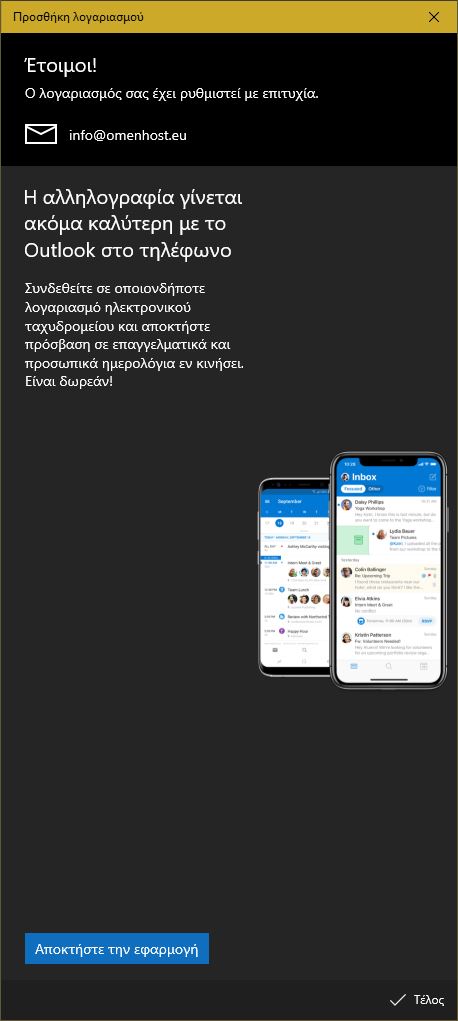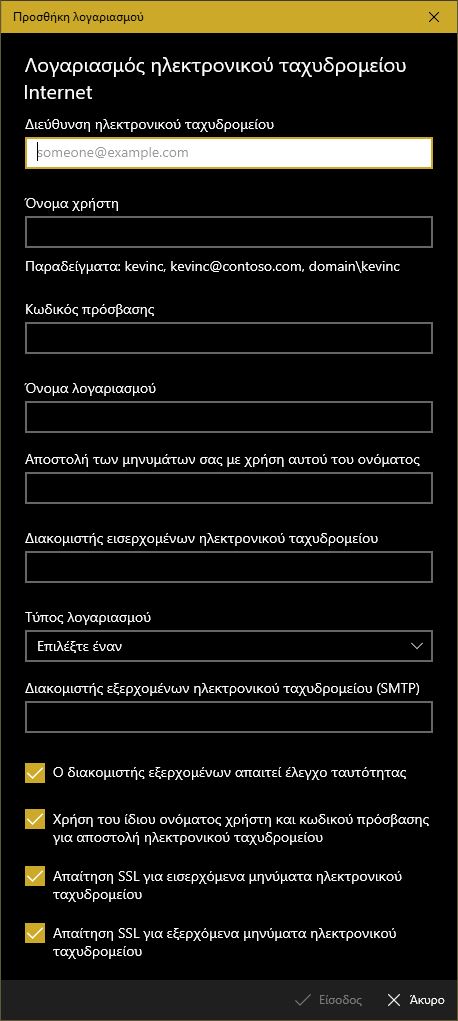Ρύθμιση ηλεκτρονικού ταχυδρομείου στην εφαρμογή Αλληλογραφία για Windows 10
Εφαρμογή Αλληλογραφία για Windows 10
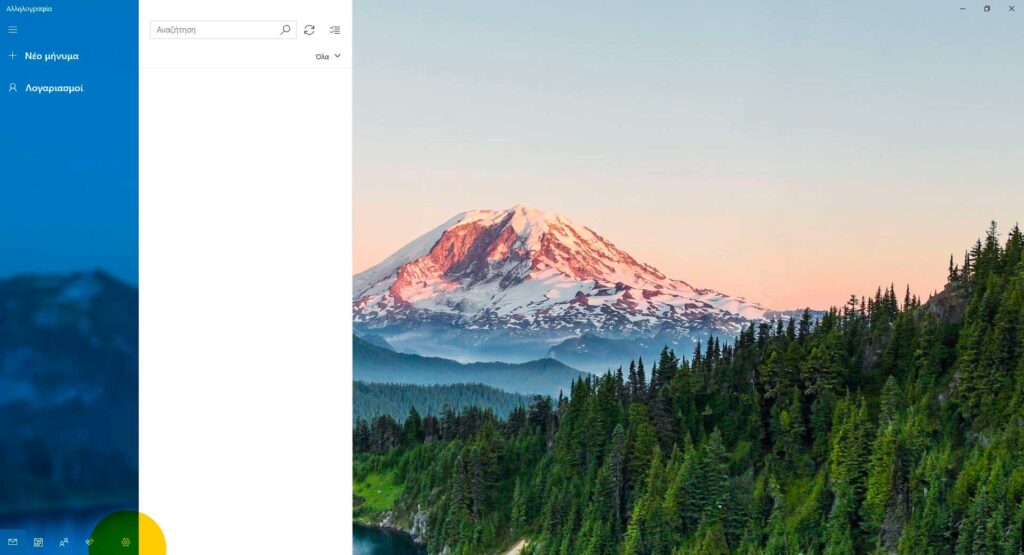
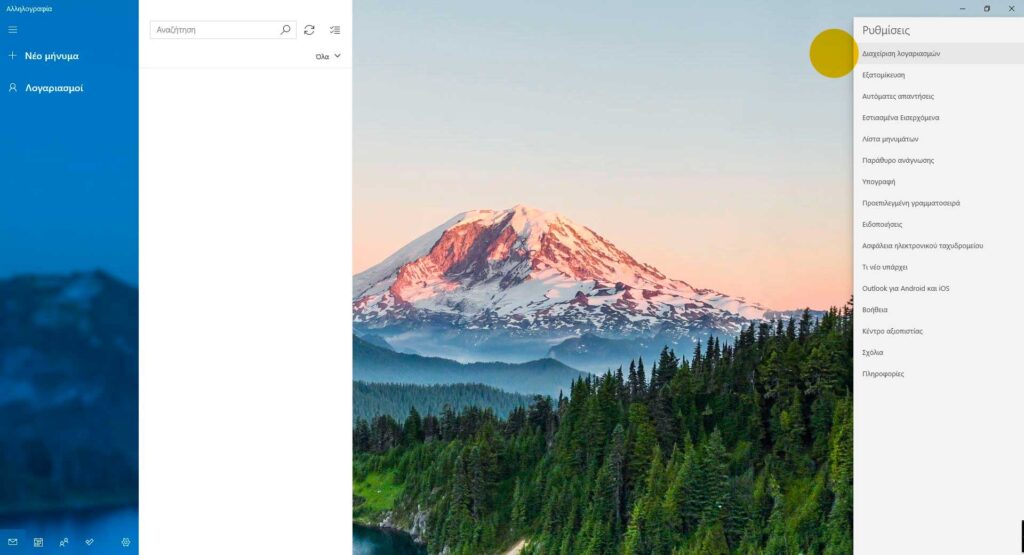
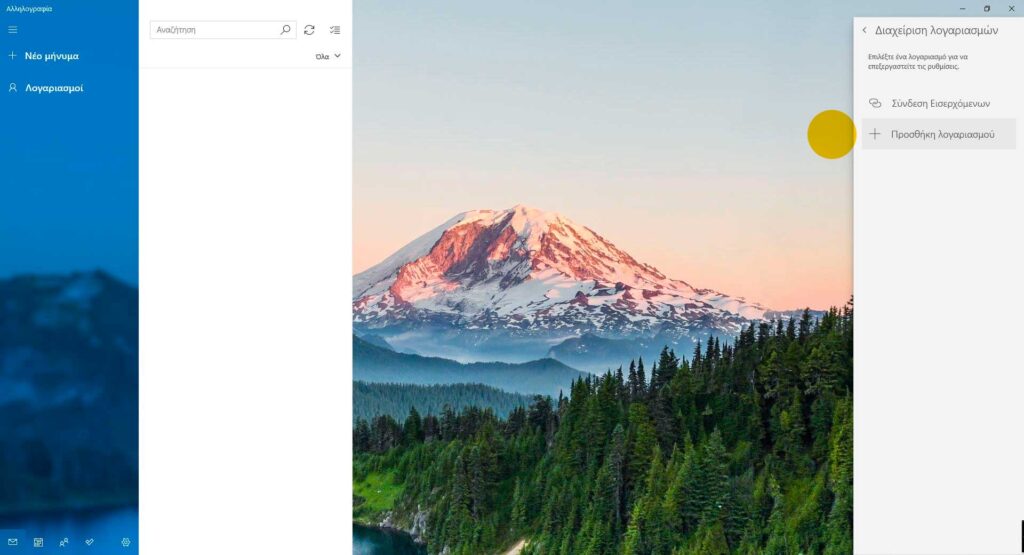
Προσθήκη νέου λογαριασμού ηλεκτρονικού ταχυδρομείου
- Ανοίξτε την εφαρμογή Αλληλογραφία, κάνοντας κλικ στο μενού “Έναρξη” των Windows και επιλέγοντας Αλληλογραφία.
- Εάν αυτή είναι η πρώτη φορά που ανοίγετε την εφαρμογή Αλληλογραφία, θα δείτε μια σελίδα υποδοχής. Επιλέξτε Προσθήκη λογαριασμού για να ξεκινήσετε.
Εάν έχετε ήδη χρησιμοποιήσει την εφαρμογή Αλληλογραφία, στο κάτω μέρος του αριστερού παραθύρου περιήγησης, επιλέξτε Ρυθμίσεις και, στη συνέχεια, επιλέξτε Διαχείριση λογαριασμών.
Σημείωση: Σε ένα τηλέφωνο ή tablet, πατήστε τις τρεις τελείες στο κάτω μέρος της σελίδας για να μεταβείτε στις Ρυθμίσεις.
- Επιλέξτε Προσθήκη λογαριασμού.
- Επιλέξτε τον τύπο λογαριασμού που θέλετε να προσθέσετε.
Σημειώσεις:
- Ίσως χρειαστεί να κάνετε κύλιση προς τα κάτω μέχρι το παράθυρο διαλόγου Προσθήκη λογαριασμού για να δείτε όλες τις επιλογές.
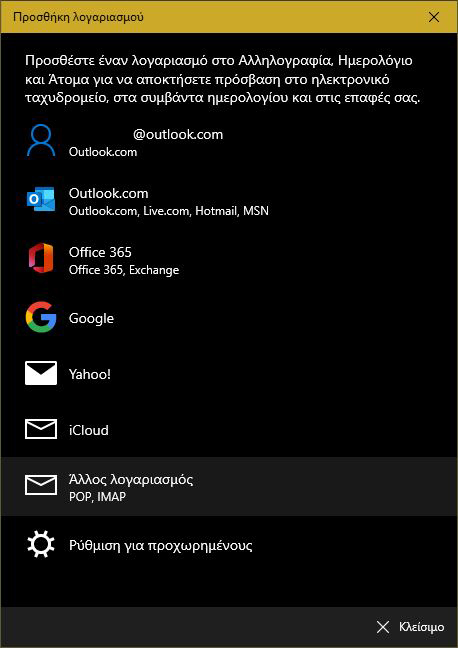
Επιλέγω
Ρύθμιση για προχωρημένους
Επιλέγω
Ηλεκτρονικό ταχυδρομείο Internet
Πληκτρολογήστε τις πληροφορίες
Διεύθυνση ηλεκτρονικού ταχυδρομείου
Όνομα χρήστη
Αυτή είναι η πλήρης διεύθυνση ηλεκτρονικού ταχυδρομείου σας.
Κωδικός πρόσβασης
Πληκτρολογήστε τον κωδικό πρόσβασης για τον λογαριασμό σας ηλεκτρονικού ταχυδρομείου.
Όνομα λογαριασμού
Αυτό είναι το όνομα που εμφανίζεται στο αριστερό τμήμα του παραθύρου της Αλληλογραφίας για Windows 10, καθώς και στο τμήμα παραθύρου “Διαχείριση λογαριασμών”. Μπορείτε να επιλέξετε οποιοδήποτε όνομα θέλετε.
Στείλτε τα μηνύματά σας χρησιμοποιώντας αυτό το όνομα
Πληκτρολογήστε το όνομα που θέλετε να βλέπουν οι παραλήπτες όταν λαμβάνουν το μήνυμά σας.
Διακομιστής εισερχομένων ηλεκτρονικού ταχυδρομείου
διακομιστής.omenhost.eu
Τύπος λογαριασμού
Επιλέξετε POP3 ώστε όλα τα email να κατεβαίνουν τοπικά στον υπολογιστή σας
Επιλέξετε IMAP4 ώστε όλα τα email να κατεβαίνουν τοπικά στον υπολογιστή σας και να μένουν στον διακομιστή. Προσοχή, έχετε υπόψιν σας, ότι σε αυτή την περίπτωση κάποια στιγμή θα γεμίσει ο διαθέσιμος χώρος του γραμματοκιβωτίου και θα θέλει άδειασμα.
Διακομιστής εξερχόμενων (SMTP) ηλεκτρονικού ταχυδρομείου
διακομιστής.omenhost.eu